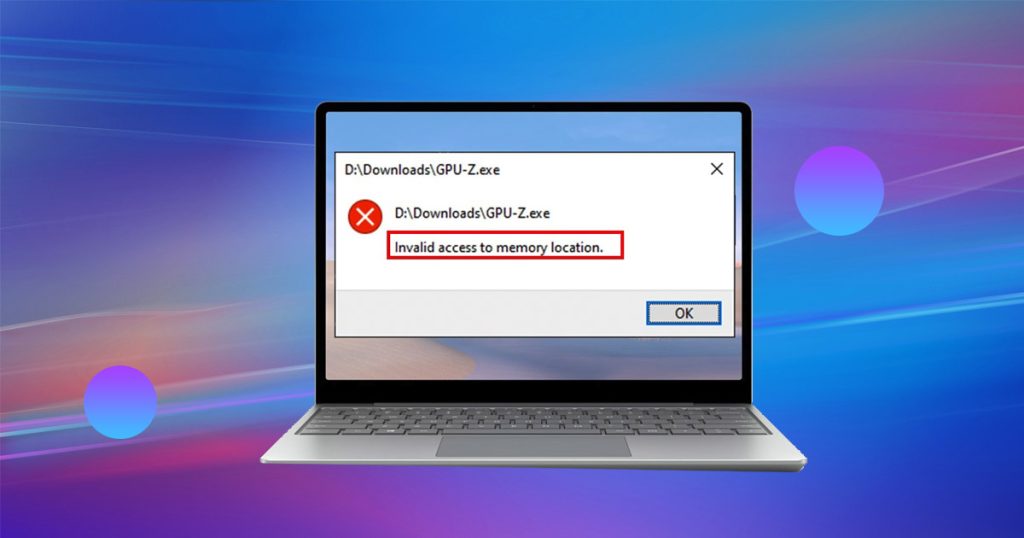“0998記憶體位置的無效訪問”(Invalid Access To Memory Location)錯誤通常是由於程式嘗試存取系統中不存在或無法存取的記憶體位置而導致的,特別是在安裝驅動程式時經常會遇到這個錯誤。您是否也曾收到“記憶體位置的無效訪問”的錯誤訊息?您想修復“0998記憶體位置的無效訪問”錯誤嗎?不用著急,請繼續閱讀本篇文章,我們將認真為您分析修復此錯誤方法!
為什麼會發生“記憶體位置的無效訪問”的錯誤?
- 用戶嘗試重新命名或刪除 C:\drive中的資料夾,則會收到此錯誤訊息。
- 由於應用程式版本和Windows服務器版本之間的差異,電腦也可能會收到此錯誤。
- 用戶在64位元 Windows Server 2019、2016、2012、2008、2003等上啟動32位元應用程式。
- 有長時間沒有更新驅動程式或應用程式,也可能會遇到此問題。
- 嘗試安裝的某個程式前沒有卸載該程式的早期版本。
修復“無效訪問記憶體位置”錯誤的方法
重新啟動電腦
如果您在PC上遇到“無效存取記憶體位置”錯誤,那麼重新啟動似乎會產生奇蹟。權限不符可能會導致Windows電腦出現此錯誤,並且最有可能歸咎於最近的Windows更新。重新啟動有助於透過重置服務、重新啟動背景任務、清除緩存、設定適當的權限等來對所有內容進行排序。建議您首先重新啟動電腦,並檢查問題是否已解決。
重新安裝應用程式
如果用戶在運行某個程式時遇到“無效存取記憶體位置”錯誤,那麼可能是程式的安裝比預期的更糟或則需要更新版本。建議您從系統中卸載該應用程式,重新啟動您的電腦重新安裝程式。建議您按照以下步驟操作:
- “Win+I”開啟設定程式,點選“應用程式”>“應用程式與功能”。
- 點擊需要卸載的應用程式,然後選擇“解除安裝”。
- 應用程式卸載後,重啟電腦後從應用程式官網下載安裝包重新安裝程式。
更新電腦驅動程式
我們建議您檢查電腦的驅動程式更新並安裝所有可用的更新。有些應用程式開發者在開發階段僅考慮到電腦的最新驅動程式,這就是為什麼我們建議您安裝適用於您系統的最新驅動程式。您可以透過更新顯示卡驅動、CPU晶片組驅動程式、Wi-Fi和藍牙驅動程式與韌體來修復問題。請參考以下步驟進行操作:
- “Win+I”前往設定,點選“更新與安全性”>“檢視選用的更新”。
- 接著,點擊“驅動程式更新”,在彈出的選項中勾選Microsoft提供的待處理驅動程式更新,點擊“下載並安裝”。
- 等驅動程式更新完後重啟電腦,查看問題是否已經修復好。
執行SFC與DISM指令
如果您電腦上仍然面臨“無效存取記憶體位置”錯誤,那麼可能需要更徹底的修復方案了。您需要在系統上執行SFC和DISM檢查來修復Windows映像中發現的錯誤。請按照以下步驟幫助您完成操作:
- 搜尋欄中鍵入“CMD”並點擊“以系統管理員身分執行”。
- 在開啟的CMD視窗中依次鍵入以下指令,並按Enter鍵執行。
sfc /scannow
dism /online /cleanup-image /scanhealth
dism /online /cleanup-image /restorehealth - 在sfc與dism指令掃描並修復發現的問題後,鍵入指令:chkdsk c: /r,執行檢查磁碟實用程式,並按Enter鍵執行。
- 接著,命令提示字元將拋出一條訊息:“無法鎖定當前磁碟機…因為該磁碟區正在被另一個進程使用”,並詢問您是否允許安排掃描,鍵入“Y”回復。
- 重啟電腦,檢查磁碟工具完成掃描修復工作後,查看問題是否解決了。
刪除臨時檔案
- “Win+R”啟動執行視窗,鍵入:%temp%,並點選Enter按鈕。
- 在彈出的視窗中,您就可以看到所有系統產生的臨時檔案。
- 接著全選所有檔案並將其刪除,重啟電腦後檢查問題是否得到修復了。
額外資訊
以上修復方法中,執行SFC與DISM指令與刪除臨時檔案都可能會不小心刪除電腦上的檔案。如果您不幸,遭遇檔案丟失的情況,導致重要資料不見,請不要著急,Bitwar檔案修復軟體來幫助您!Bitwar Data Recovery檔案救援軟體具備以下幾大優點:
- 救援迅速且高效、超高復原率
- 能確保資料的完整性
- 能恢復任何檔案格式的檔案
- 能從任何裝置恢復檔案資料
- 有免費預覽功能
- 100%安全
- 能恢復因誤刪、Shift+Delete、格式化、磁碟機損壞等情況丟失的檔案
Bitwar檔案救援軟體官網:https://www.bitwarsoft.com/zh-tw/data-recovery-software
免費下載安裝Bitwar檔案救援軟體:
- 啟動安裝後的Bitwar檔案救援軟體,選擇要救援檔案的磁碟機。
- 選擇掃描模式與要救援的檔案類型,然後單擊掃描按鈕。
- 找到檔案並預覽,然後選中所有要救援的檔案,然後點擊復原按鈕將檔案保存到安全的分區或存儲裝置。
結論
以上就是今天分享的修復“記憶體位置的無效訪問”錯誤的方法,希望以上方法能夠幫助您解決問題。記得收藏並轉發給身邊需要的朋友哦!